
みなさんこんにちは!気になるガジェットを見つけると、実際に使ってみないと気が済まないホイミン男子です(‘ω’)ノ
今回はTP-Link WiFiルーター「Archer AX73V」のレビューです。
アマゾンのタイムセールで8,479円で購入しましたので、紹介したいと思います(‘ω’)
無線LANルーターの購入経緯

最初に無線LANルーターを購入した経緯を書きますね( `ー´)ノ
我が家のインターネット回線はauひかりと契約しており、無線ルーター機能が付いたホームゲートウェイをauからレンタルしています。
auひかりでは「内蔵無線LAN親機機能」を使うには月額利用料が550円かかるのですが、これまではauスマートバリュー・自宅割セットのおかげで550円割引となり、実質無料で使えていました。
先日auから下記のように月額利用料及び割引の見直しがあり、「内蔵無線LAN親機機能」の月額利用料金110円値上がりし、割引額が330円に減るとの案内がありました。
2024年10月以降利用分から330円払わないと無線LAN機能が使えなくなってしまったので、そこで今回、新たに無線LANルーターを購入することとしました(‘ω’)
| 現行(改定前)2024年9月ご利用分まで | 今後(改定後)2024年10月以降ご利用分から | |
| 提供内容 | ホームゲートウェイに内蔵された無線LAN(Wi-Fi)を自宅等でご利用いただけるサービス | 左記に加え、カフェなどでもWi-Fiをご利用いただける「ギガぞうWi-Fi」サービスを無料でご利用いただけます。 |
| サービス名称 | HGW内蔵無線LAN親機機能 | Wi-Fiパック※1 ・HGW内蔵無線LAN親機機能 ・ギガぞうWi-Fiスタンダードプラン |
| 月額利用料金 | 550円 | 660円 |
| auスマートバリュー/自宅割セット(インターネットコース) | 550円割引 | 330円割引 |
- 2024年10月1日時点で「HGW内蔵無線LAN親機機能」をご利用中のお客様(★)に適用します。2024年10月以降、サービス名称を「Wi-Fiパック」に改めます。各種ご案内における名称の変更は順次行います。(★ ご利用機種がBL3000HM/BL1500HM/BL1000HM/BL900HM/BL902HMの場合。BL190HWは除きます。)
- 「auスマートバリュー/自宅セット割 インターネットコース」適用後の翌月から割引を開始します。適用条件を満たしていない月は割引されません。
- 適用期間中に解約された場合もしくは、指定の料金プラン等が廃止された場合は、解約月をもって本割引の適用は終了となります。

因みにホームゲートウェイは我が家ではBL1500HMを使用しています(‘ω’)
TP-Link WiFiルーター「Archer AX73V」の使用レビュー

内容物の確認
内容物は以下の5点。
- 本体
- LANケーブル(カテゴリー5e相当)
- AC電源
- スタンド(壁掛け兼用)
- マニュアル
- Wi-Fi情報カード
本製品にはSSIDやワイヤレスパスワードが記載されたWi-Fi情報カードが付属されています。

本製品の主な特徴

「Archer AX73V」はAX5400規格のデュアルバンド 6ストリーム Wi-Fi6対応ルーターです。
- AX5400規格「最大5.4Gbps (4804Mbps + 574Mbps) の速度)」
- Wi-Fi6対応ルーター
- 【無線LAN規格値】 Wi-Fi 6 11AX対応 : 160MHz 5GHz:4804Mbps(802.11ax、HE160)、2.4GHz:574Mbps(802.11ax)
- 【広範囲Wi-Fi】ハイゲインアンテナとビームフォーミングの合わせ技で、広範囲で安定したWi-Fi通信を実現
- 【OFDMA/MU-MIMO/6ストリーム】たくさんの同時接続の効率をアップして、安定的な通信環境を構築
- 【最先端のセキュリティプロトコル】 最先端のセキュリティプロトコルであるWPA3に対応
- 【EasyMesh】 同じくEasyMesh対応の中継機といっしょで、快適なシームレスWi-Fi環境を構築可能
外観チェック

ここからは本製品の外観を詳しく見ていきましょう。
まず背面の画像です。全ポートギガ対応で複数のデバイスを繋いで高速で安定した有線接続も利用可能です。

横幅は約190㎜です。側面には壁掛けをするための凹みが設けられています。

厚みは60㎜で高さが約210㎜です。正面には各種ランプが配置されています。

側面上部にWPSボタンが配置されています。

本体下面には縦置きするための凹みが設けされており、ここに付属のスタンドを固定します。

現在使っているホームゲートウェイとのつなぎ方

ここからは現在使用中のホームゲートウェイとのつなぎ方について説明します(‘ω’)
auからの月額料金見直しの案内がきたときに、使用中のホームゲートウェイを返却しなければいけないと勘違いしていたのですが、そうではなく、レンタルしているホームゲートウェイに今回購入したWiFiルーターを繋げて使用します。
白いルーターがauからレンタルしているホームゲートウェイです。このホームゲートウェイとTP-Link WiFiルーターのLANポートに接続します。

TP-Link WiFiルーターのWANポートに先ほどのLANケーブルを接続して使用します。各部屋のLANポートの接続は、試していないので確実なことは言えませんが、ホームゲートウェイ側に繋いでも使えるのかもしれません。

因みに、auサービスセンターに電話で確認したところ、レンタルしているホームゲートウェイの無線機能のみが使えなくなるようです。

ホームゲートウェイの無線機能を遠隔操作で使えないようにできることに驚きましたがΣ(・□・;)
セットアップ作業手順

ここから「Tetherアプリ」での設定作業について説明します(‘ω’)
「Tetherアプリ」をダウンロードします
以下URLからアプリをダウンロードください。
アプリをダウンロードしたらアプリを起動し、TP-Link IDでログインします。
スマートフォンをWi-Fiに接続します
「設定」アイコンをタップして、「Wi-Fi」をオンにしてください。付属のWi-Fi情報カードに書かれたTP-Link_から始まるWi-Fiネットワーク名(SSID)を選択し、ワイヤレスパスワードの数字8桁をパスワード欄に入力してください。
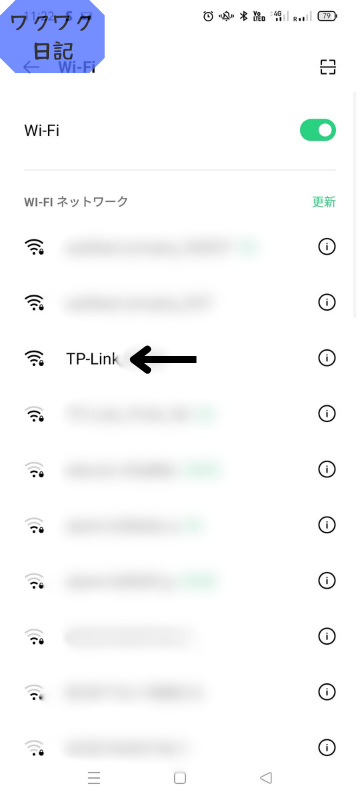
「Tetherアプリ」を開きます
ダウンロードした「Tetherアプリ」を起動し、画面に従って「Archer AX73V」をマイデバイスに追加します。
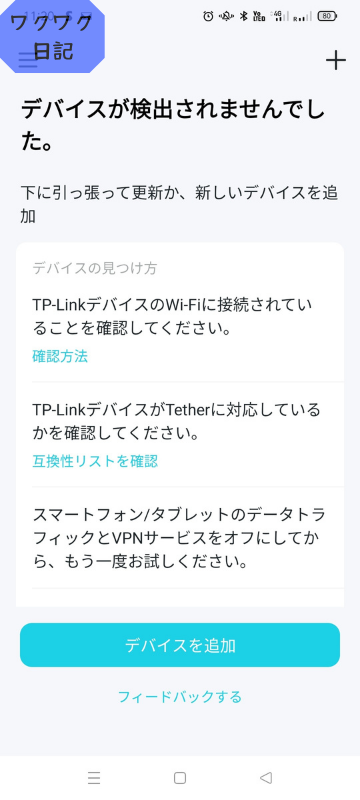
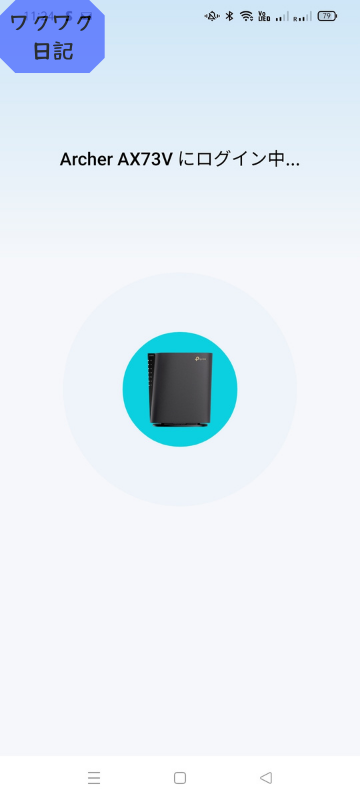
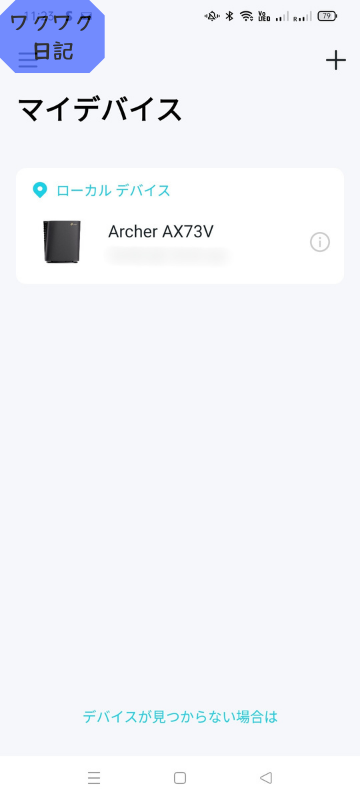
ルーターの管理用パスワードを設定します
途中、ルーター管理用のパスワード設定画面が表示されるので、新しいパスワード入力しましょう。これは今後ルーターの設定を変更する際に使用するので、付属のWi-Fi情報カードにメモしておきましょう。
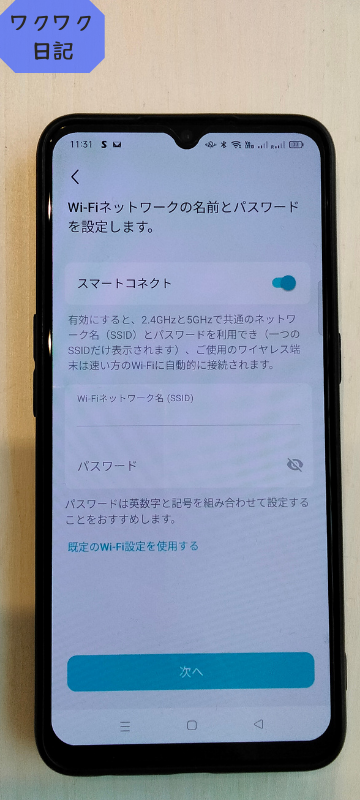
インターネットの接続タイプを選択します
我が家のように「au光回線でホームゲートウェイを介した接続」の場合は動的IPでOKです。
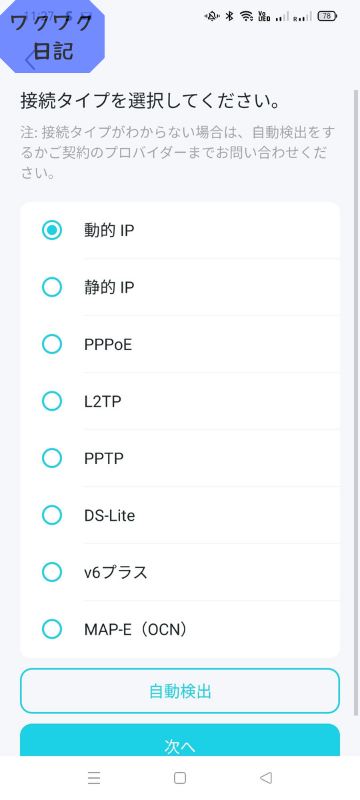
次も画面の通りに進んでOKです。
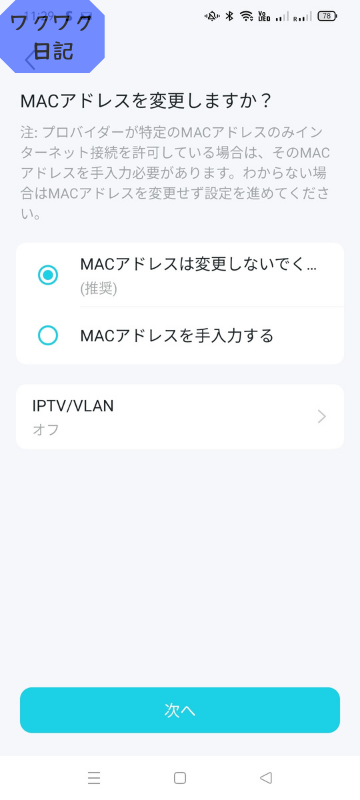
ルーターの自動アップデートを設定します
セキュリティとパフォーマンス向上のため、自動アップデートは有効に設定することを推奨します。
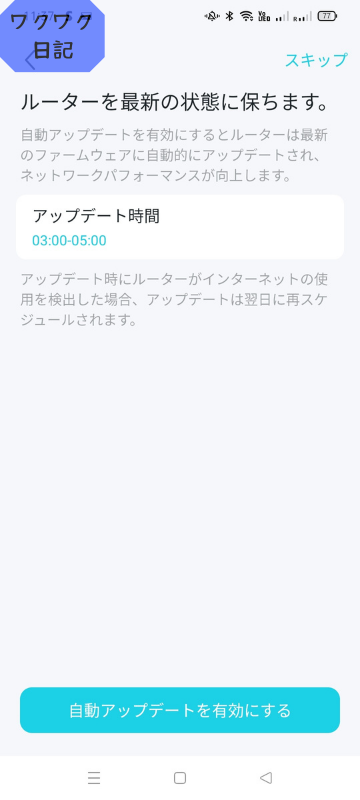
設定を保存します
最後に設定内容を確認して「適用」をタップします。そうすると下のネットワーク接続の画面に移ります。ここで接続が完了すればアプリ内の設定は完了です。
最後にスマートフォン本体の設定を開き、途中で設定したWi-Fiネットワーク名(SSID)とパスワードを使用して再度Wi-Fiに接続を行います。

これでインターネットの接続は完了です(‘ω’)ノ
お疲れ様です(‘ω’)
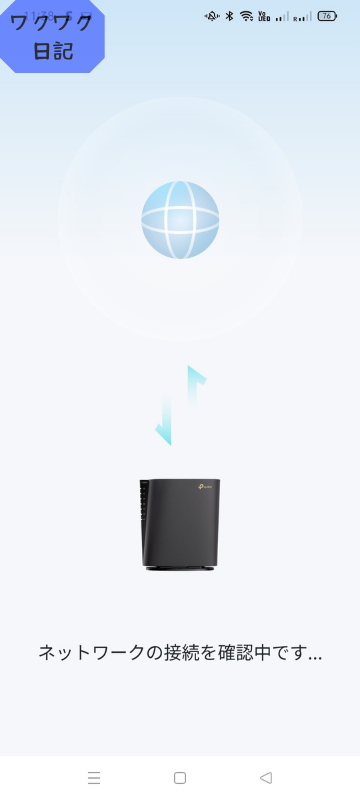
GoogleスピードテストでWi-Fi速度を計測
我が家はホームゲートウェイと今回購入したWi-Fiルーターを2階寝室のクローゼットに設置しています。その環境下で1階リビングにてWi-Fiスピードを計測した結果がこちらです。アップロード、ダウンロードともに非常に高速です。
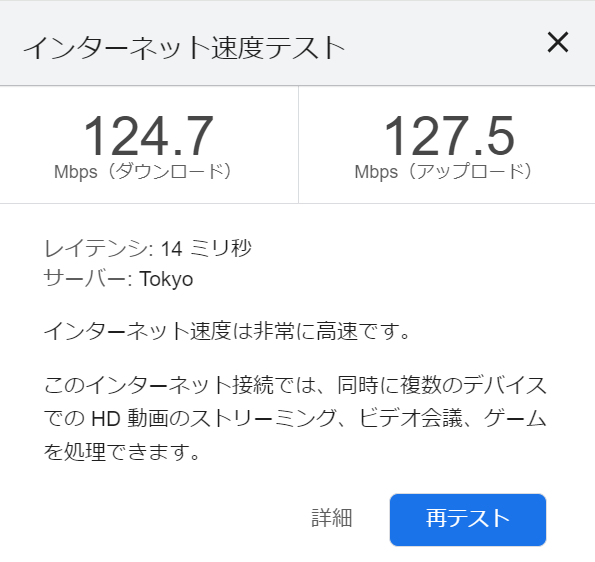
前述したとおり、ホームゲートウェイは「BL1500HM」という「Wi-Fi 6」に対応したものを使用しています。今のところWi-Fiが途切れたり、接続が不安定になったりすることはありません(‘ω’)
まとめ
- TP-Link WiFi ルーター「Archer AX73V(JP) 」は、AX5400規格(最大5.4Gbps (4804Mbps + 574Mbps) の速度) でWi-Fi6対応ルーターなのに価格が1万円前後と安価でコスパ良し!
- 縦置きと壁掛けに対応しているので、環境に合わせて柔軟に設置可能!
- EasyMeshデバイスと組み合わせることで、お家全体をシームレスにカバー可能!
- 「Tetherアプリ」と、より詳細な設定ができるWeb管理画面のどちらからでも、かんたんにセットアップすることが可能!

初期投資(ルーター購入費用)は8,500円ですので、ルーター購入によって月額利用料330円がゼロになれば1年ちょっとで元がとれる計算になりますね。
無線LAN利用料を払い続けるよりもしWi-Fiルーターを購入した方が絶対にお得ですよ!
TP-Link WiFi ルーター「Archer AX73V(JP) 」が気になっている方は一度チェックしてみてください( `ー´)ノ
それでは最後まで見て頂きありがとうございました。






-2-120x68.png)

コメント